Le clic gauche est la commande par défaut pour sélectionner et mettre en surbrillance des éléments sur un ordinateur. Si le bouton de clic gauche de votre souris ou de votre trackpad ne fonctionne pas comme prévu, le problème peut être un dysfonctionnement logiciel ou matériel.
Si vous utilisez une souris externe, le clic gauche peut ne pas fonctionner correctement. si des particules étrangères (poussière, débris, saleté, etc.) sont coincées dans la souris. Contactez le fabricant de la souris, visitez son site Web ou reportez-vous au manuel d’instructions du produit pour les instructions de nettoyage. Mais si le clic gauche ne fonctionne pas sur le pavé tactile et/ou la souris externe de votre PC, essayez quelques-uns des correctifs ci-dessous.
Table des matières 
Vous aurez besoin d’une méthode/d’un appareil de saisie pour mettre en œuvre certains de ces dépannages solutions. Par exemple, si votre PC n’est pas tactile, testez plusieurs souris externes et vérifiez si quelqu’un travaille sur votre PC. Vous pouvez également utiliser votre clavier pour sélectionner des éléments et naviguer dans Windows si Les touches de la souris sont activées sur votre PC.
1. Vérifiez les paramètres de la souris
Si le clic gauche de votre souris ou de votre pavé tactile fonctionne comme un clic droit, votre PC reconnaît probablement le clic droit comme le bouton principal de la souris. Dirigez-vous vers le menu Paramètres Windows et revenez au bouton gauche.
Allez dans Paramètres > Appareils > Souris et assurez-vous que l’option”Sélectionnez votre bouton principal”est définie sur Gauche.
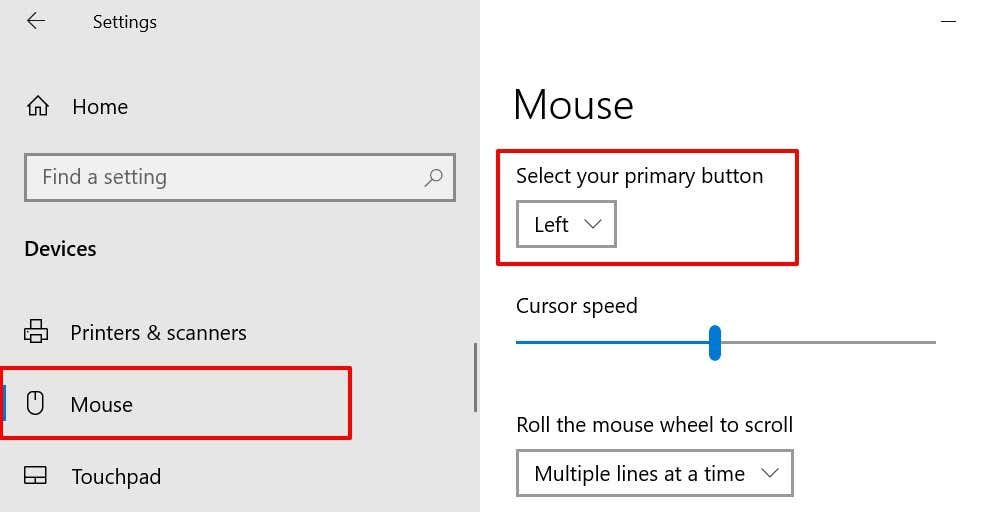
2. Utilisez Tap-to-Click
Un simple clic sur le pavé tactile de votre PC se double d’un clic gauche. Si rien ne se passe lorsque vous cliquez sur la surface de votre pavé tactile, essayez de configurer le pavé tactile pour qu’il reconnaisse les pressions à la place.
Accédez à Paramètres > Appareils > Pavé tactile, faites défiler jusqu’à la section « Taps » et cochez la case Tapez avec un seul doigt pour un seul clic.
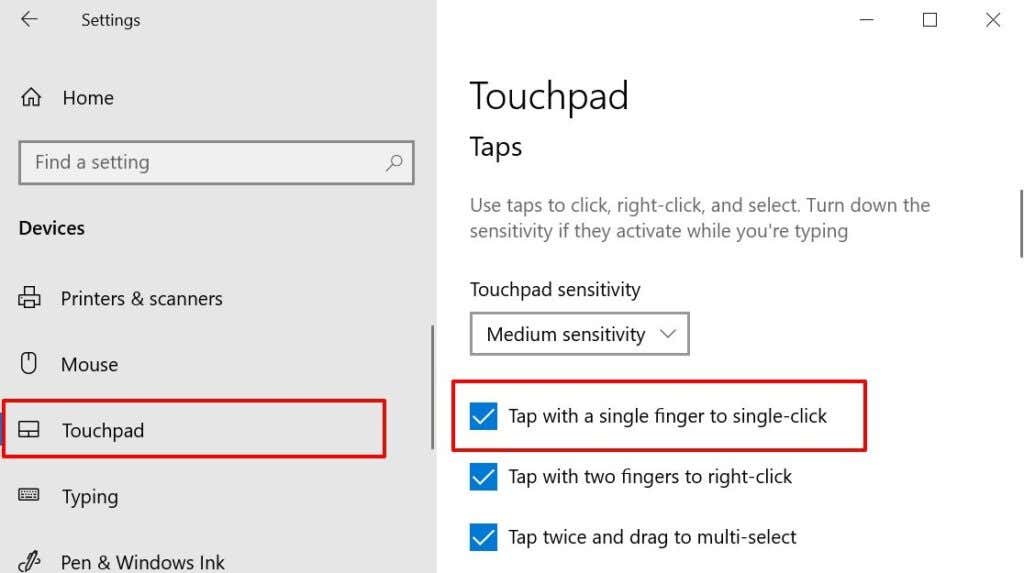
Redémarrez l’Explorateur Windows dans le Gestionnaire des tâches si le clic gauche de votre PC est ne fonctionne toujours pas correctement.
3. Redémarrez l’Explorateur Windows
Lorsque certains processus système fonctionnent mal, le redémarrage de l’Explorateur Windows peut aider à les restaurer à leur état normal.
Cliquez avec le bouton droit sur un espace vide dans la barre des tâches et sélectionnez Gestionnaire des tâches. 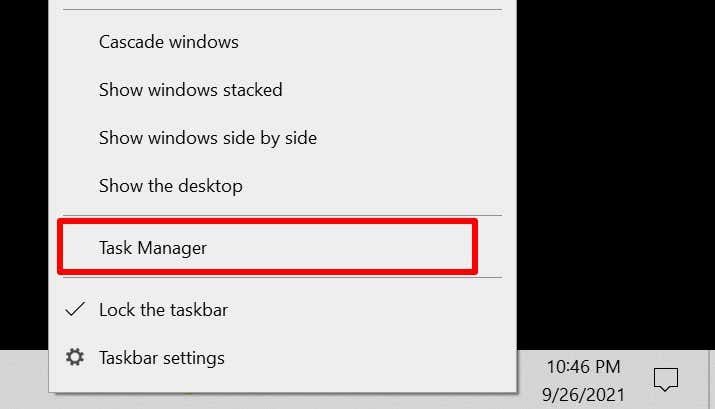
Vous pouvez également lancer le gestionnaire de tâches depuis le menu Accès rapide si le bouton de clic droit de votre PC fonctionne également mal. Appuyez sur la touche Windows + X et sélectionnez Gestionnaire des tâches. Mieux encore, utilisez le raccourci clavier Ctrl + Maj + Echap pour lancer le Gestionnaire des tâches.
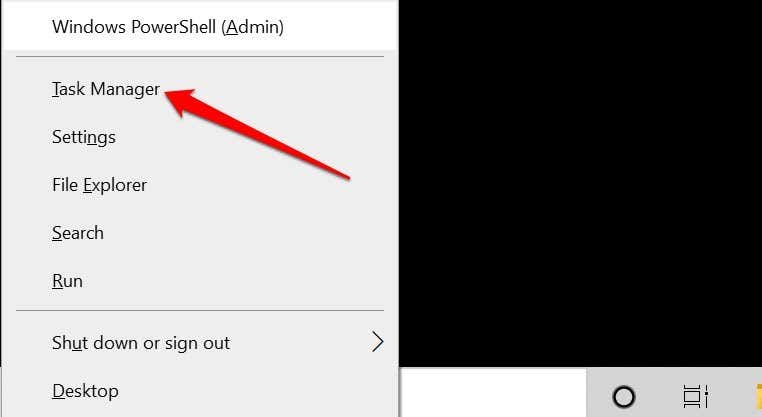 Localisez et sélectionnez Explorateur Windows dans les « Processus Windows”section. Ensuite, sélectionnez le bouton Redémarrer.
Localisez et sélectionnez Explorateur Windows dans les « Processus Windows”section. Ensuite, sélectionnez le bouton Redémarrer. 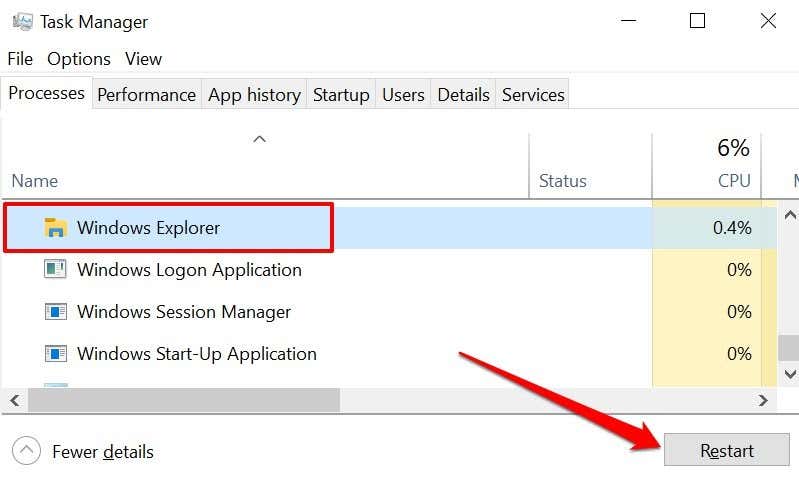
Cela actualisera le bureau de votre PC , la barre des tâches et d’autres processus système qui reposent sur l’Explorateur Windows. Appuyez sur le bouton clic gauche et vérifiez si cela fonctionne maintenant.
4. Mettre à jour, restaurer ou désinstaller le pilote de la souris
Un pilote de souris corrompu, obsolète ou défectueux peut être la raison pour laquelle le clic gauche ne fonctionne pas sur votre ordinateur. La mise à jour de votre pilote de souris vers la dernière version éliminera les bogues et la corruption. Mais si le clic gauche ne fonctionne plus après l’installation d’une mise à jour du pilote, désinstallez la mise à jour ou supprimez le pilote de votre PC.
Appuyez sur les boutons Windows + X et sélectionnez Gestionnaire de périphériques. 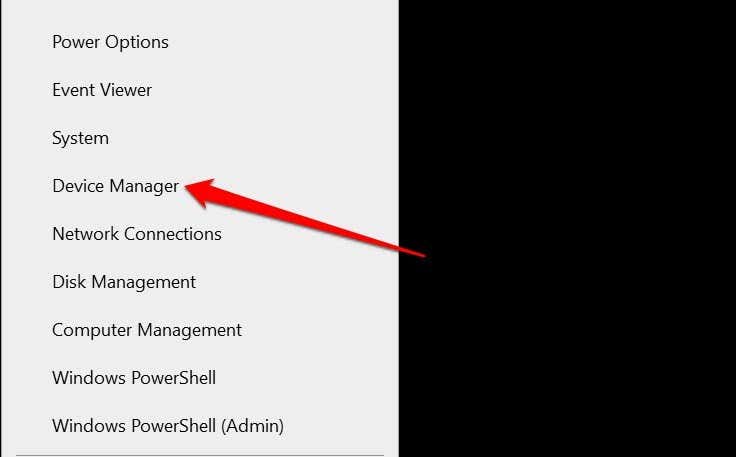 Développez les Souris et autres périphériques de pointage , cliquez avec le bouton droit ou appuyez longuement sur le pilote de la souris et sélectionnez Propriétés.
Développez les Souris et autres périphériques de pointage , cliquez avec le bouton droit ou appuyez longuement sur le pilote de la souris et sélectionnez Propriétés. 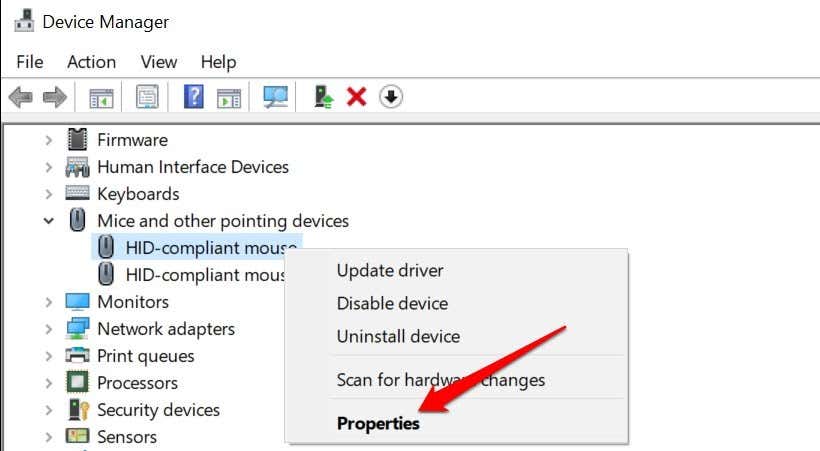 Dirigez-vous vers l’onglet Pilote et sélectionnez Mettre à jour le pilote pour vérifier votre appareil, Internet ou les téléchargements de mises à jour Windows pour les nouvelles versions de pilote.
Dirigez-vous vers l’onglet Pilote et sélectionnez Mettre à jour le pilote pour vérifier votre appareil, Internet ou les téléchargements de mises à jour Windows pour les nouvelles versions de pilote. 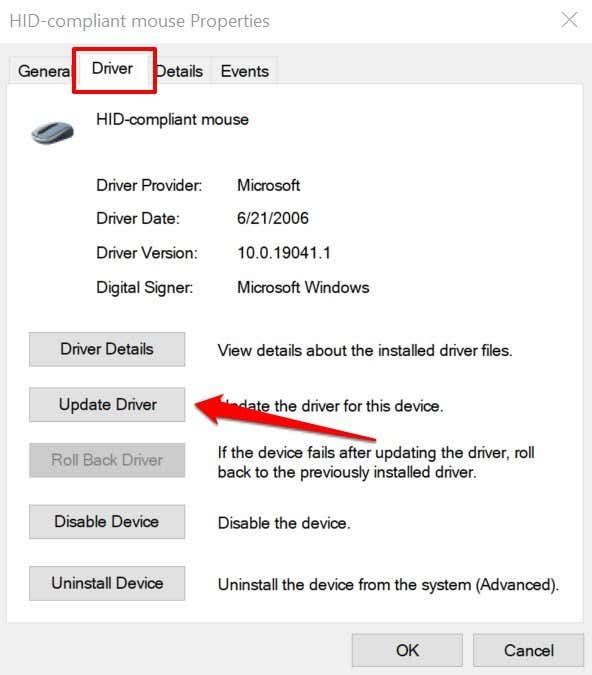
Sélectionnez Rechercher automatiquement pilotes sur la page suivante et suivez l’invite pour mettre à jour le pilote de votre souris.
Sélectionnez Restaurer le pilote (si disponible) pour restaurer le pilote à la version précédente. Vous pouvez également lire notre guide sur l’annulation d’une mise à jour de pilote sous Windows pour obtenir des instructions détaillées. 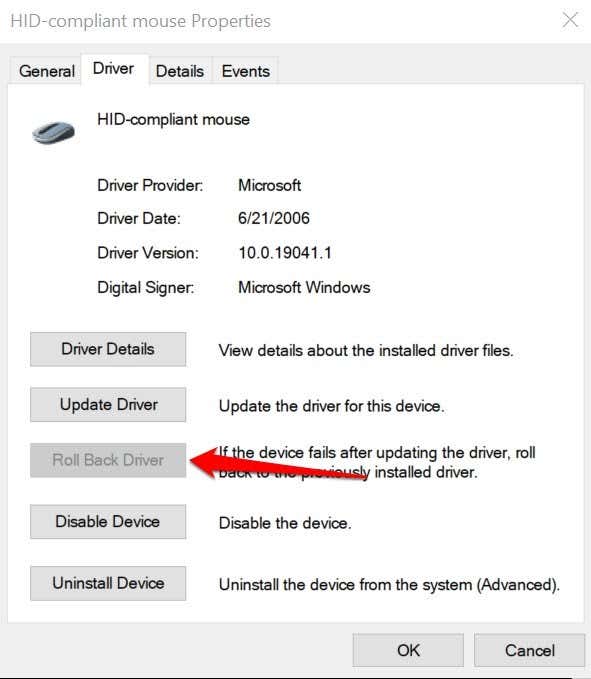
Désinstaller et réinstaller le pilote de la souris si l’option”Roll Back Driver”est grisée.
Sélectionnez Désinstaller le périphérique et sélectionnez Désinstaller dans l’invite de confirmation pour supprimer le pilote de votre PC. 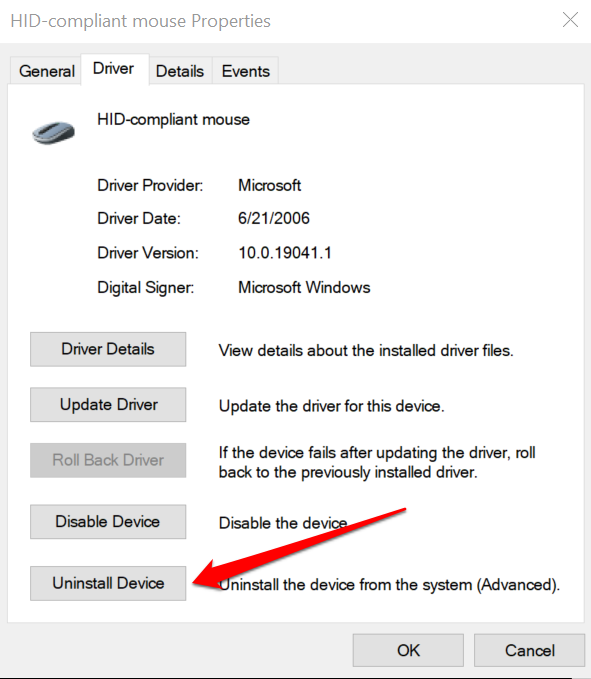
Redémarrez votre PC par la suite. Si le pilote est préinstallé, Windows réinstallera automatiquement le pilote lorsque votre PC se rallumera.
Si vous utilisez une souris externe, vous devrez peut-être réinstaller le pilote du périphérique manuellement. La connexion de la souris à votre ordinateur devrait réinstaller le pilote du périphérique. Vous pouvez également télécharger et installer le pilote de la souris à partir du site Web du fabricant.
5. Remplacer les fichiers système manquants ou corrompus
Le clic gauche de votre PC peut cesser de fonctionner correctement si certains fichiers système cruciaux sont manquants ou corrompus. Nous vous recommandons d’effectuer une vérification du système et de remplacer tous les fichiers manquants ou corrompus à l’aide de Outils Windows Advanced System Cleanup—System File Checker (SFC) et Deployment Image Servicing and Management (DISM).
Connectez votre PC à Internet et suivez ces étapes.
Appuyez sur la touche Windows + X et sélectionnez Invite de commandes (Admin) dans le Menu d’accès rapide. 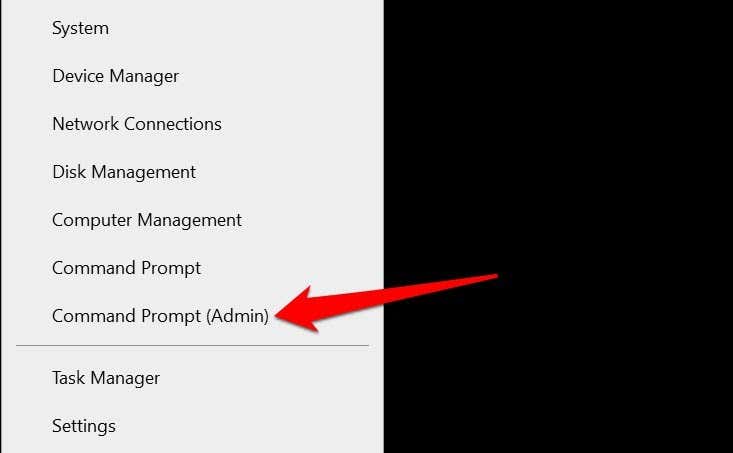 Coller DISM/Online/Cleanup-Image/RestoreHealth dans le terminal d’invite de commande et appuyez sur Entrée.
Coller DISM/Online/Cleanup-Image/RestoreHealth dans le terminal d’invite de commande et appuyez sur Entrée. 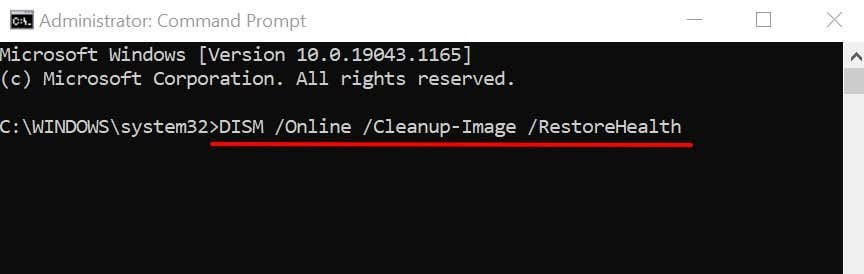
Attendez que l’outil analyse votre PC pour les fichiers système corrompus. Ensuite, passez à l’étape suivante lorsque vous obtenez un message indiquant : « L’opération de restauration s’est terminée avec succès. » Ou lorsque la jauge de progression atteint 100 %.
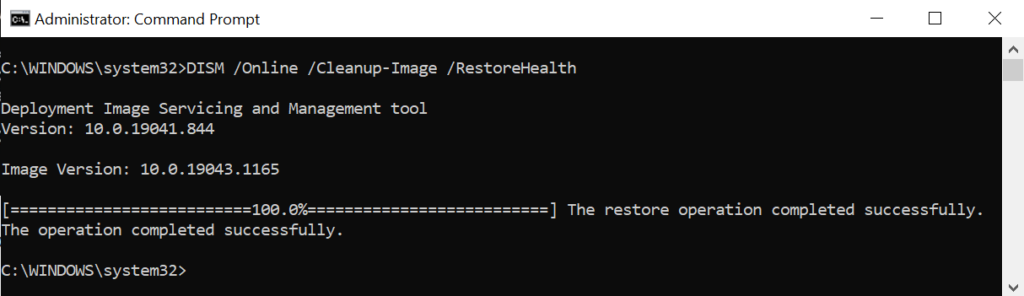
Notez que cela peut prendre plusieurs minutes, selon votre vitesse de connexion et d’autres facteurs.
Ensuite, collez sfc/scannow dans le terminal et appuyez sur Entrez. 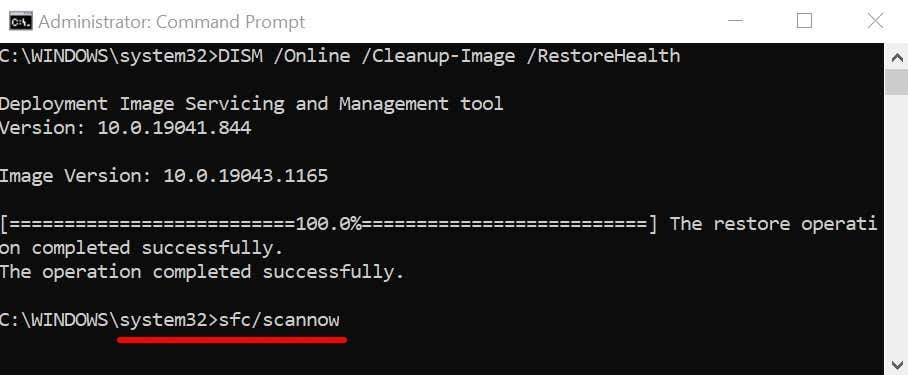
La commande demandera le fichier système Outil Checker (SFC) pour « vérifier » les fichiers système manquants et corrompus, et les remplacer par les copies téléchargées par l’outil DISM (à l’étape 2).
Fermez la fenêtre d’invite de commande et redémarrez votre PC lorsque le système l’analyse est effectuée, en particulier si la protection des ressources Windows a détecté des violations d’intégrité.
6. Redémarrez le PC en mode sans échec
Démarrer Windows en mode sans échec est une solution de dépannage efficace aux problèmes liés au logiciel et aux pilotes de périphérique de votre PC.
Appuyez sur la touche Windows, tapez msconfig dans la barre de recherche, et sélectionnez Exécuter en tant qu’administrateur pour ouvrir le Application de configuration système. 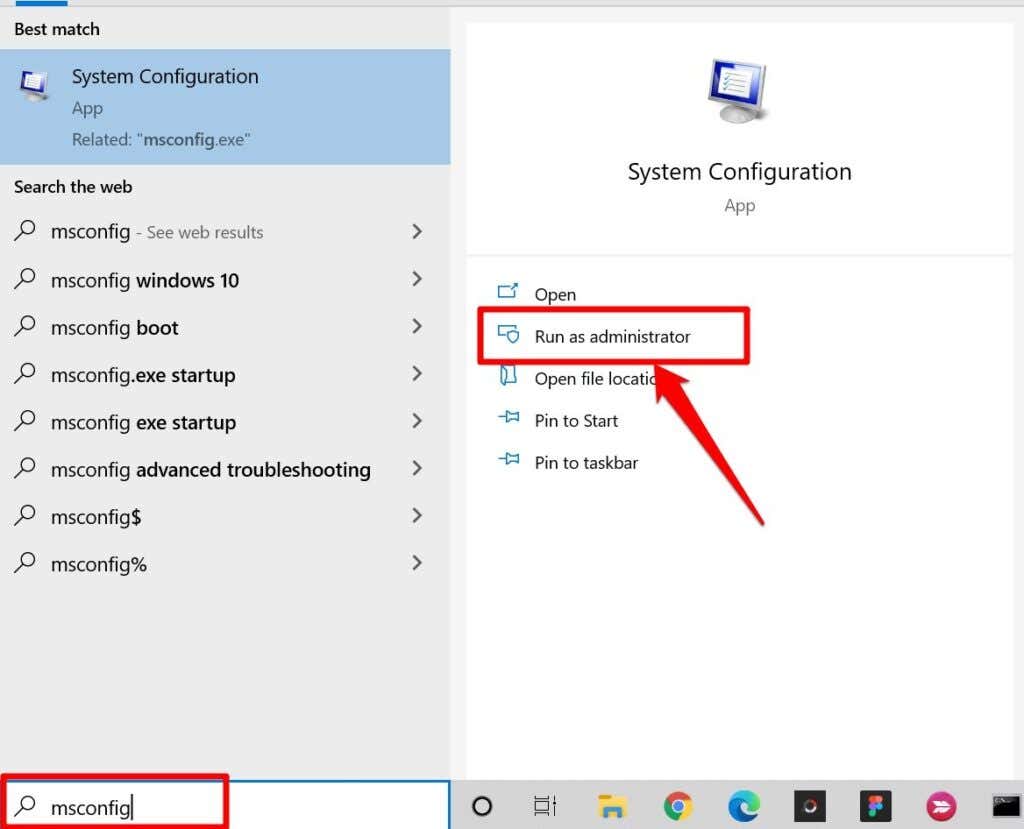 Dirigez-vous vers le Boot, cochez la case Démarrage sécurisé, sélectionnez Appliquer, puis sélectionnez OK.
Dirigez-vous vers le Boot, cochez la case Démarrage sécurisé, sélectionnez Appliquer, puis sélectionnez OK. 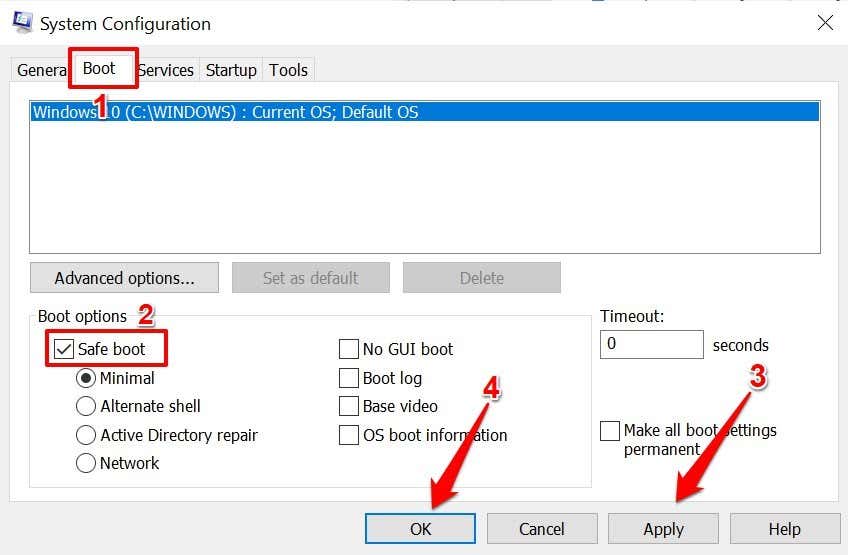
Si vous pouvez faire un clic gauche en utilisant votre trackpad ou votre souris externe en mode sans échec, le problème est probablement causé par une application ou un logiciel malveillant problématique. Dans ce cas, effectuer une restauration du système (voir la méthode n ° 7) peut résoudre le problème du clic gauche qui ne fonctionne pas. Mais d’abord, démarrez votre PC hors du mode sans échec.
Revenez à l’onglet Démarrer de l’application Configuration du système, décochez Démarrage sans échec, sélectionnez Appliquer, sélectionnez OK.
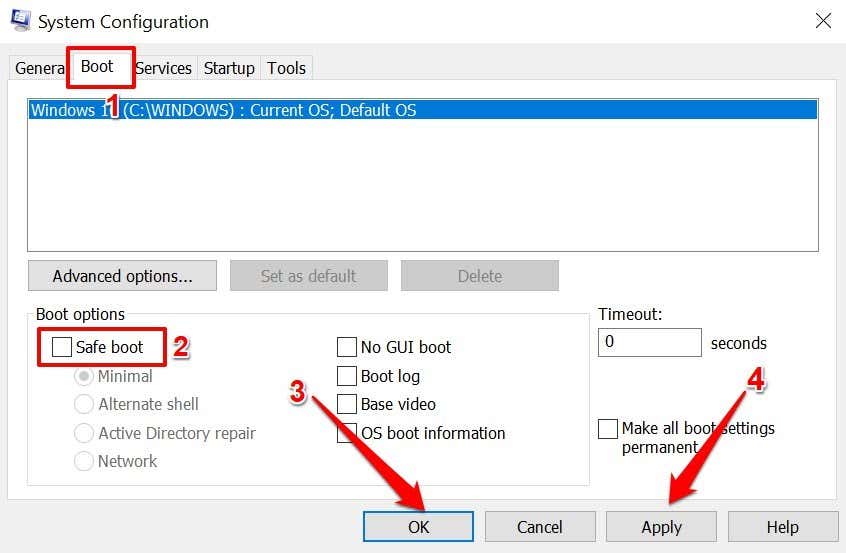
Sélectionnez Redémarrer pour démarrer votre PC normalement.
7. Restauration du système
Rétablissez votre ordinateur à un point où le clic gauche fonctionnait correctement sans aucun problème. Notez que l’exécution d’une restauration du système supprimera toutes les applications, pilotes et configurations effectués sur votre PC après la création du point de restauration. Cela supprimera les logiciels malveillants et résoudra les problèmes affectant le clic gauche de votre PC.
Remarque : Pour ramener votre PC à un point stable, vous devez avoir préalablement Activé la protection du système ou créé manuellement un point de restauration. Vous devez également créer un disque de réinitialisation de mot de passe avant de restaurer votre PC, surtout si vous avez récemment changé le mot de passe de votre PC.
Tapez restaurer dans la zone de recherche Windows et sélectionnez Créer un point de restauration . 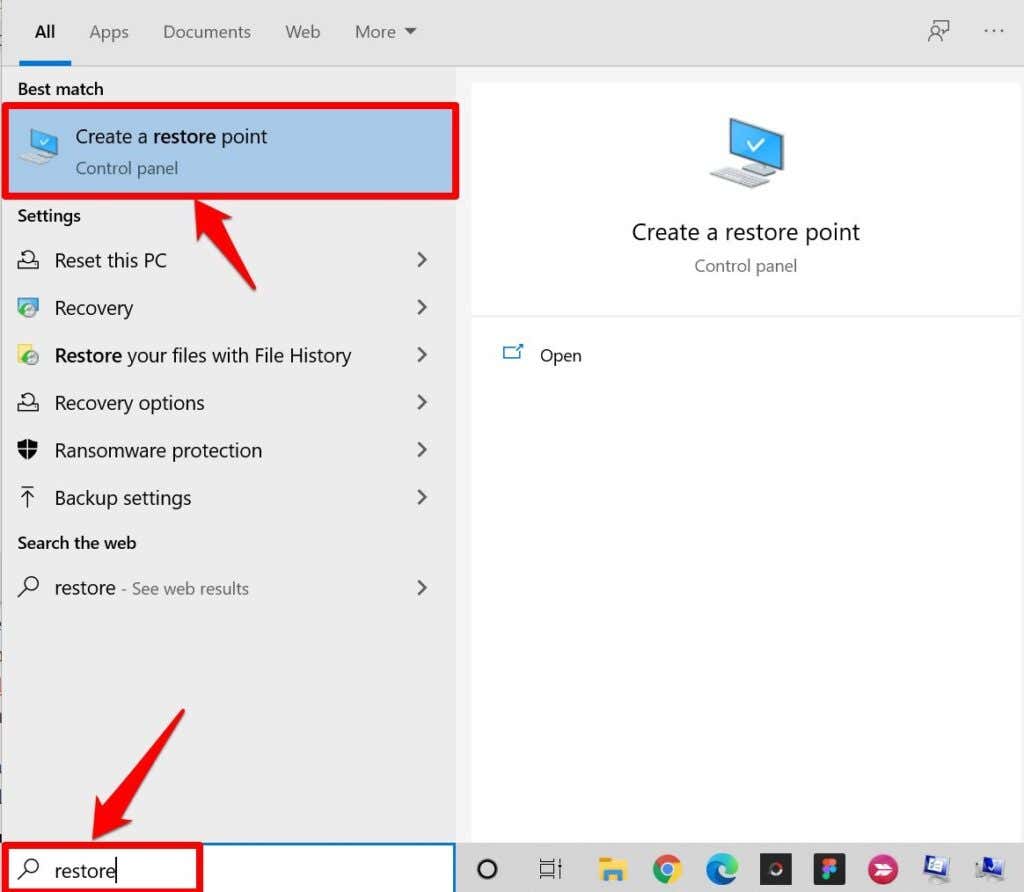 Accédez à la Protection du système et sélectionnez Restauration du système.
Accédez à la Protection du système et sélectionnez Restauration du système. 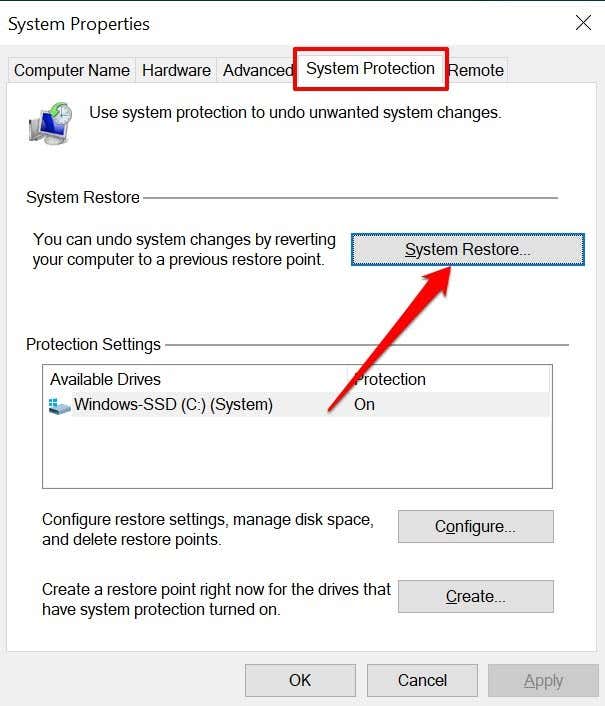 Windows recommandera le point de restauration le plus récent mais vous devrait revenir à un ancien point de restauration qui a été créé avant que le clic gauche de votre PC ne cesse de fonctionner. Sélectionnez Choisir un autre point de restauration et sélectionnez Suivant.
Windows recommandera le point de restauration le plus récent mais vous devrait revenir à un ancien point de restauration qui a été créé avant que le clic gauche de votre PC ne cesse de fonctionner. Sélectionnez Choisir un autre point de restauration et sélectionnez Suivant. 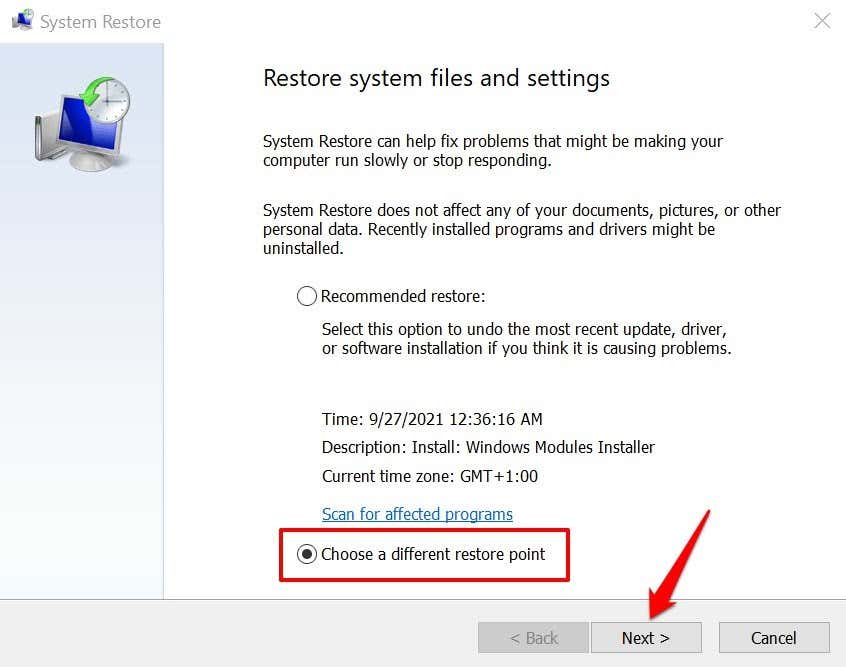 Sélectionnez le point de restauration approprié et sélectionnez Suivant pour continuer.
Sélectionnez le point de restauration approprié et sélectionnez Suivant pour continuer. 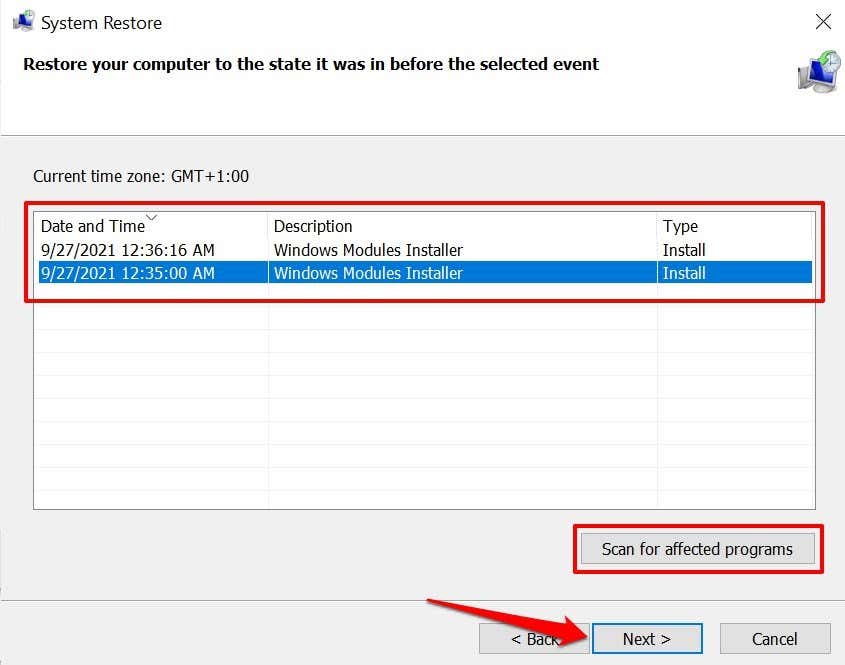
Vous pouvez sélectionner Scan pour les programmes concernés pour prévisualiser les applications, les pilotes et les mises à jour qui seront supprimés de votre PC pendant le processus de restauration.
Confirmez votre sélection et sélectionnez Terminer pour restaurer votre PC.
Restaurez le clic gauche
Mettez à jour le système d’exploitation de votre PC vers la dernière version si aucune de ces techniques de dépannage ne résout le problème. Accédez à Paramètres > Mise à jour et sécurité > Windows Update et installez toute mise à jour Windows disponible sur la page.
Si le le clic gauche ne fonctionne toujours pas, consultez ce didacticiel sur la résolution des problèmes de clic droit dans Windows et essayez quelques correctifs répertoriés dans l’article. Contactez le fabricant de votre PC ou visitez un centre de réparation à proximité si toutes les solutions de dépannage échouent.
